Blenden Sie die Schaltfläche "Aufgabenansicht" in der Taskleiste mithilfe der Taskleisteneinstellungen aus oder ein
- Öffnen Sie Einstellungen und klicken / tippen Sie auf das Personalisierungssymbol.
- Klicken / tippen Sie auf die Taskleiste auf der linken Seite. (siehe Screenshot unten)
- Aktivieren oder deaktivieren Sie die Schaltfläche Aufgabenansicht anzeigen auf der rechten Seite, um das gewünschte Ergebnis zu erzielen.
- Sie können jetzt Einstellungen schließen, wenn Sie möchten.
- Wie entferne ich die Aufgabenansicht aus der Taskleiste??
- Wie verstecke ich die Taskleistenschaltflächen??
- Wie deaktiviere ich die Windows-Aufgabenansicht??
- Wie verstecke ich die Taskleistensymbole in Windows 10??
- Wie lösche ich alle Aufgabenansichten??
- Wie ändere ich meine Einstellungen für die Aufgabenansicht??
- Wie stelle ich meine Taskleiste in die Mitte??
- Wie entferne ich Elemente aus der Taskleiste in Windows 10??
- Wie deaktiviere ich den Verlauf der Aufgabenansicht??
- Was macht die Aufgabenansicht in Windows 10??
Wie entferne ich die Aufgabenansicht aus der Taskleiste??
Methode 1: Entfernen der Schaltfläche
- Suchen Sie die Schaltfläche in Ihrer Taskleiste und klicken Sie mit der rechten Maustaste darauf, um ein Menü anzuzeigen.
- Wählen Sie im Menü die Schaltfläche Taskansicht anzeigen. Wenn dies aktiviert ist, wird neben der Option ein Häkchen angezeigt. Klicken Sie darauf und das Häkchen wird zusammen mit der Schaltfläche ausgeblendet.
Wie verstecke ich die Taskleistenschaltflächen??
Klicken Sie mit der rechten Maustaste auf die Taskleiste und wählen Sie Eigenschaften aus dem angezeigten Dropdown-Menü. Klicken Sie im Fenster Eigenschaften der Taskleiste und des Startmenüs auf die Schaltfläche Anpassen in der unteren rechten Ecke des Fensters. Klicken Sie im neuen Fenster auf den Abwärtspfeil neben jedem Element und wählen Sie Ausblenden, wenn inaktiv, Immer ausblenden oder Immer einblenden.
Wie deaktiviere ich die Windows-Aufgabenansicht??
Wenn Sie diese Funktion nicht verwenden können, können Sie das Symbol oder die Schaltfläche für die Aufgabenansicht in der Taskleiste einfach deaktivieren und entfernen. Klicken Sie einfach mit der rechten Maustaste auf eine beliebige Stelle in der Taskleiste und deaktivieren Sie die Schaltfläche Aufgabenansicht anzeigen. Es ist so einfach!
Wie verstecke ich die Taskleistensymbole in Windows 10??
Gehen Sie wie folgt vor, um Systemsymbole in Windows 10 in der Taskleiste ein- oder auszublenden.
- Einstellungen öffnen.
- Gehen Sie zu Personalisierung - Taskleiste.
- Klicken Sie rechts im Benachrichtigungsbereich auf den Link "Systemsymbole ein- oder ausschalten".
- Aktivieren oder deaktivieren Sie auf der nächsten Seite die Systemsymbole, die Sie ein- oder ausblenden müssen.
Wie lösche ich alle Aufgabenansichten??
Wenn Sie nur bestimmte Aktivitäten löschen möchten, können Sie dies in der Aufgabenansicht tun.
- Öffnen Sie die Aufgabenansicht.
- Scrollen Sie nach unten und suchen Sie die Aktivität, die Sie entfernen möchten.
- Klicken Sie mit der rechten Maustaste auf die Aktivität und wählen Sie die Option Entfernen, um nur eine Aktivität zu löschen, oder klicken Sie auf die Option Alle löschen von, um Aktivitäten für einen bestimmten Tag zu löschen.
Wie ändere ich meine Einstellungen für die Aufgabenansicht??
Unter Windows 10 gibt es mindestens zwei Möglichkeiten, auf die Erfahrung zuzugreifen. Sie können in der Taskleiste auf die Schaltfläche Aufgabenansicht klicken und die Tastenkombination Windows-Taste + Tab-Tastatur verwenden. Kurztipp: Wenn die Schaltfläche nicht angezeigt wird, klicken Sie mit der rechten Maustaste auf die Taskleiste und wählen Sie die Option Taskansicht anzeigen.
Wie stelle ich meine Taskleiste in die Mitte??
Mit ein wenig Arbeit können Sie die Taskleistensymbole in Windows 10 einfach zentrieren.
- Schritt 1: Klicken Sie mit der rechten Maustaste auf die Taskleiste und deaktivieren Sie "Taskleiste sperren".
- Schritt 2: Klicken Sie mit der rechten Maustaste auf eine beliebige Stelle in der Taskleiste und wählen Sie dann Symbolleiste-->Neue Symbolleiste.
Wie entferne ich Elemente aus der Taskleiste in Windows 10??
Schritt 1: Drücken Sie Windows + F, um das Suchfeld im Startmenü zu öffnen, geben Sie den Namen des Programms ein, das Sie aus der Taskleiste entfernen möchten, und suchen Sie es im Ergebnis. Schritt 2: Klicken Sie mit der rechten Maustaste auf die App und wählen Sie in der Popup-Liste die Option In der Taskleiste entfernen.
Wie deaktiviere ich den Verlauf der Aufgabenansicht??
Timeline ausschalten
- Starten Sie die App Einstellungen und wählen Sie Datenschutz.
- Wählen Sie im Menü Datenschutz in der Seitenleiste die Option Aktivitätsverlauf aus.
- Deaktivieren Sie beide Kontrollkästchen unter Aktivitätsverlauf, um die Zeitleiste vollständig zu deaktivieren und zu verhindern, dass Ihre Aktivitäten nachverfolgt und mit Ihren anderen Windows 10-Geräten synchronisiert werden.
Was macht die Aufgabenansicht in Windows 10??
Wenn Sie in der Taskleiste auf die Schaltfläche Aufgabenansicht klicken oder von der linken Seite des Bildschirms wischen, werden alle geöffneten Fenster angezeigt, und Benutzer können zwischen ihnen oder zwischen mehreren Arbeitsbereichen wechseln. Es wurde erstmals am 30. September 2014 bei einer Windows 10-Presseveranstaltung in der Innenstadt von San Francisco vorgestellt.
 Naneedigital
Naneedigital
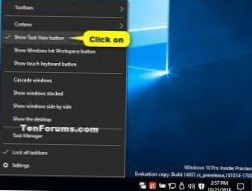


![MailTrack informiert Sie, wenn Ihre E-Mail zugestellt wurde, und liest [Chrome]](https://naneedigital.com/storage/img/images_1/mailtrack_tells_you_when_your_email_has_been_delivered_and_read_chrome.png)